¿Cómo guardar imágenes por lotes en varias pestañas seleccionadas de Chrome?
En el acelerado mundo digital actual, los creadores de contenido, investigadores, vendedores y usuarios cotidianos necesitan con frecuencia guardar imágenes de la web. Si bien guardar imágenes individuales es sencillo, el desafío surge cuando se trata de docenas o incluso cientos de imágenes distribuidas en varias pestañas. Guardar manualmente cada imagen puede ser un proceso agotador, pero afortunadamente existen varios métodos que le permiten Guardar por lotes imágenes de varias pestañas seleccionadas de Chrome Ya sea mediante extensiones de navegador, scripts de automatización o software avanzado, puede simplificar fácilmente esta tarea, ahorrando tiempo y esfuerzo.
Este artículo lo guiará a través de las formas más efectivas de guardar imágenes por lotes en múltiples pestañas seleccionadas de Chrome, desde simples extensiones de navegador hasta soluciones de software avanzadas.
1. Por qué es importante guardar imágenes en lotes
Antes de profundizar en el "cómo hacerlo", analicemos brevemente por qué es útil guardar imágenes en lotes en varias pestañas.
- Eficiencia Guardar manualmente cada imagen puede llevar mucho tiempo. El guardado por lotes le permite automatizar esta tarea y agilizar su flujo de trabajo.
- Organización :Al guardar todas las imágenes de pestañas o sitios web específicos a la vez, puede organizarlas y categorizarlas de manera más eficiente.
- Riesgo reducido de pérdida de imágenes :Guardar por lotes garantiza que no pase por alto ni olvide una imagen importante, lo que puede suceder al guardar una imagen a la vez.
Ahora, repasemos los distintos métodos que puedes usar para guardar imágenes por lotes en pestañas seleccionadas de Chrome.
2. Guardar imágenes en lotes desde varias pestañas de Chrome mediante extensiones del navegador
Las extensiones de navegador son una opción conveniente y popular para descargar imágenes en masa. Son fáciles de instalar e integrar directamente en el navegador Chrome, lo que hace que el proceso de guardar imágenes en varias pestañas sea sencillo. A continuación, se muestran algunas de las mejores extensiones disponibles, junto con los pasos habituales para usarlas.
2.1 ImageAssistant: descargador de imágenes por lotes
ImageAssistant es una de las extensiones de Chrome más versátiles para la descarga de imágenes por lotes. Ayuda a detectar todas las imágenes de una página web y permite a los usuarios descargarlas de forma selectiva o todas a la vez.

2.2 DescargarlosTodos
DownloadThemAll es una potente extensión diseñada específicamente para descargar imágenes de páginas web. Puede extraer imágenes tanto de una sola pestaña como de varias, lo que la convierte en una excelente herramienta para descargas por lotes.
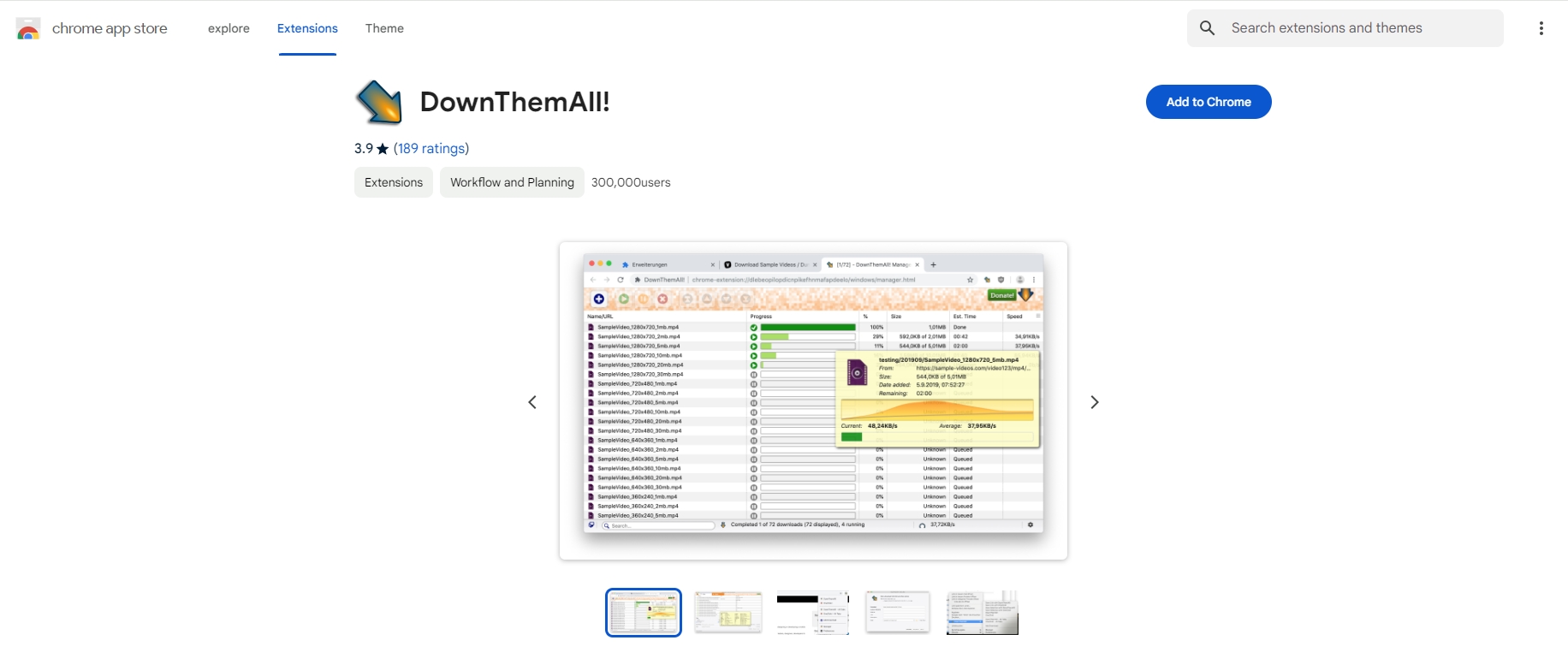
2.3 Imageye – Descargador de imágenes por lotes
Imageye Image Downloader es otra extensión de Chrome muy utilizada que permite a los usuarios descargar todas las imágenes de la pestaña actual. Ofrece una interfaz organizada para filtrar imágenes y guardarlas en bloque.

Las extensiones del navegador ofrecen una forma fácil y rápida de guardar imágenes en lotes desde varias pestañas. Sin embargo, suelen tener limitaciones en términos de administración de pestañas, filtrado de imágenes y personalización. Si buscas más control y flexibilidad, los scripts de automatización pueden ser una opción más potente.
3. Guardar imágenes en lotes desde varias pestañas de Chrome mediante scripts de automatización
Para los usuarios expertos en tecnología, los scripts de automatización ofrecen una alternativa eficaz a las extensiones del navegador. Con lenguajes como JavaScript o Python, puedes crear un script personalizado que guarde automáticamente imágenes de varias pestañas de Chrome.
3.1 Uso de marcadores JavaScript
Un bookmarklet de JavaScript es un fragmento de código JavaScript que se guarda como marcador en Chrome. Al hacer clic en él, se ejecuta un pequeño script que puede realizar acciones como guardar imágenes desde varias pestañas.
Pasos para crear un Bookmarklet de JavaScript:
- Crea un nuevo marcador en Chrome haciendo clic en el ícono de estrella en la barra de URL.
- En el campo URL, pegue el siguiente código JavaScript: javascript:(función(){var i,images=documento.getElementsByTagName('img');para(i=0;i
- Abre las pestañas de Chrome con las imágenes que quieras guardar.
- Haga clic en su nuevo marcador y se abrirán todas las imágenes en nuevas pestañas para que pueda descargarlas.
3.2 Uso de Python y Selenium
Para aquellos familiarizados con Python, Selenium es una excelente herramienta para automatizar Chrome y guardar imágenes por lotes desde múltiples pestañas.
Ejemplo de secuencia de comandos Python:

Si bien los scripts de automatización ofrecen flexibilidad y control total, pueden resultar demasiado complejos para algunos usuarios. En este caso, se recomienda el uso de software avanzado de descarga de imágenes por lotes como Imaget Puede ofrecer una solución simple pero poderosa.
4. Guardado avanzado por lotes de imágenes en varias pestañas seleccionadas de Chrome con Imaget
Si busca una solución integral que ofrezca simplicidad y potencia, Imaget es la herramienta ideal para guardar imágenes por lotes desde varias pestañas de Chrome. Imaget es un descargador de imágenes avanzado diseñado para usuarios que necesitan guardar grandes cantidades de imágenes de forma rápida y eficiente. Imaget Puede manejar varias pestañas de Chrome simultáneamente, lo que facilita la descarga de imágenes desde diferentes páginas web. También puede configurar filtros basados en el tamaño, la resolución o el formato de la imagen para descargar solo las imágenes que necesita.
Estos son los pasos que puede seguir para guardar imágenes por lotes en varias pestañas de Chrome seleccionadas con Imaget :
Paso 1 : Descargar el Imaget software para su sistema operativo ( Windows o Mac ) haciendo clic en el botón de abajo, luego instálelo siguiendo las instrucciones en pantalla.
Paso 2 :Recopila las URL de las páginas que contienen las imágenes que deseas descargar y luego pégalas en Imaget y el software mostrará una lista de todas las pestañas abiertas de Chrome y extraerá las imágenes disponibles.
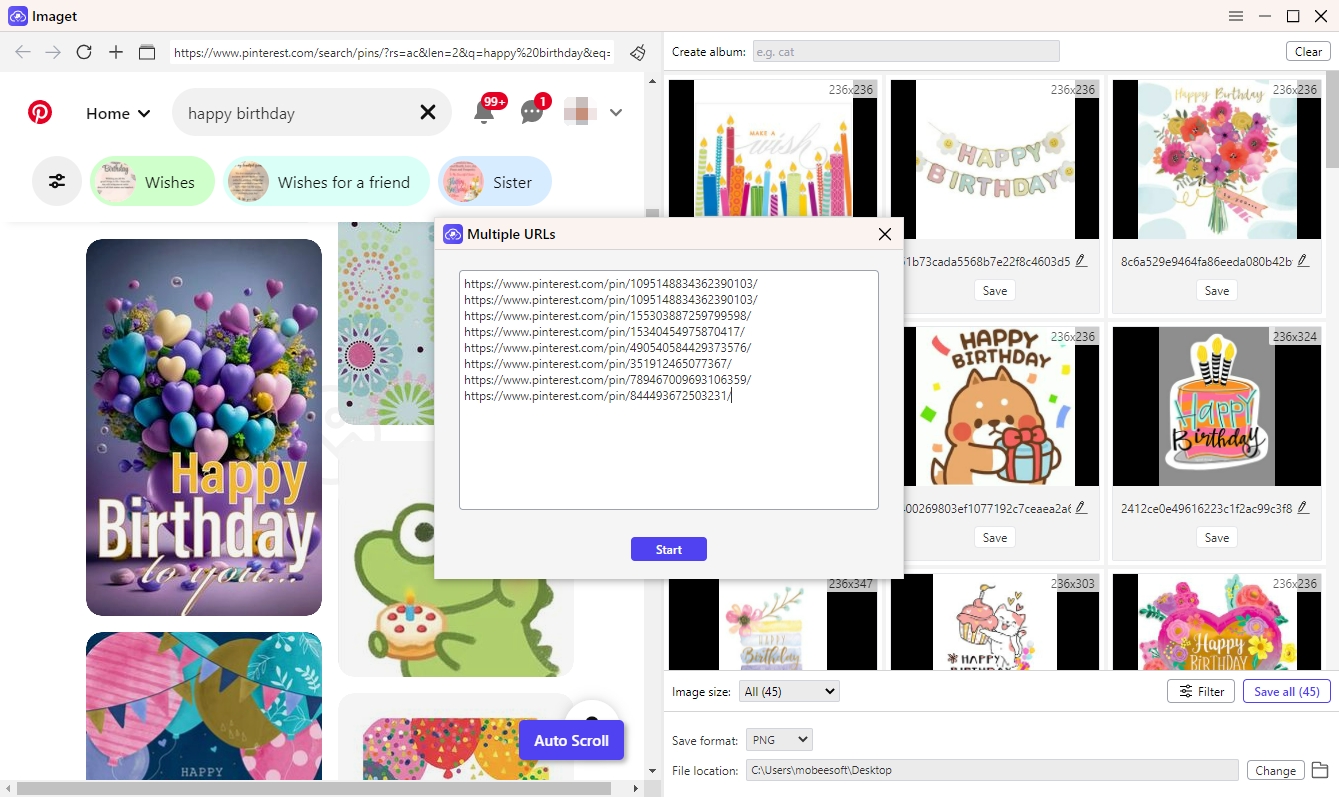
Paso 3 :Puede aplicar filtros según la resolución de la imagen, el tamaño del archivo o el formato de archivo para descargar las imágenes deseadas y especificar la carpeta o el directorio donde desea guardar las imágenes.
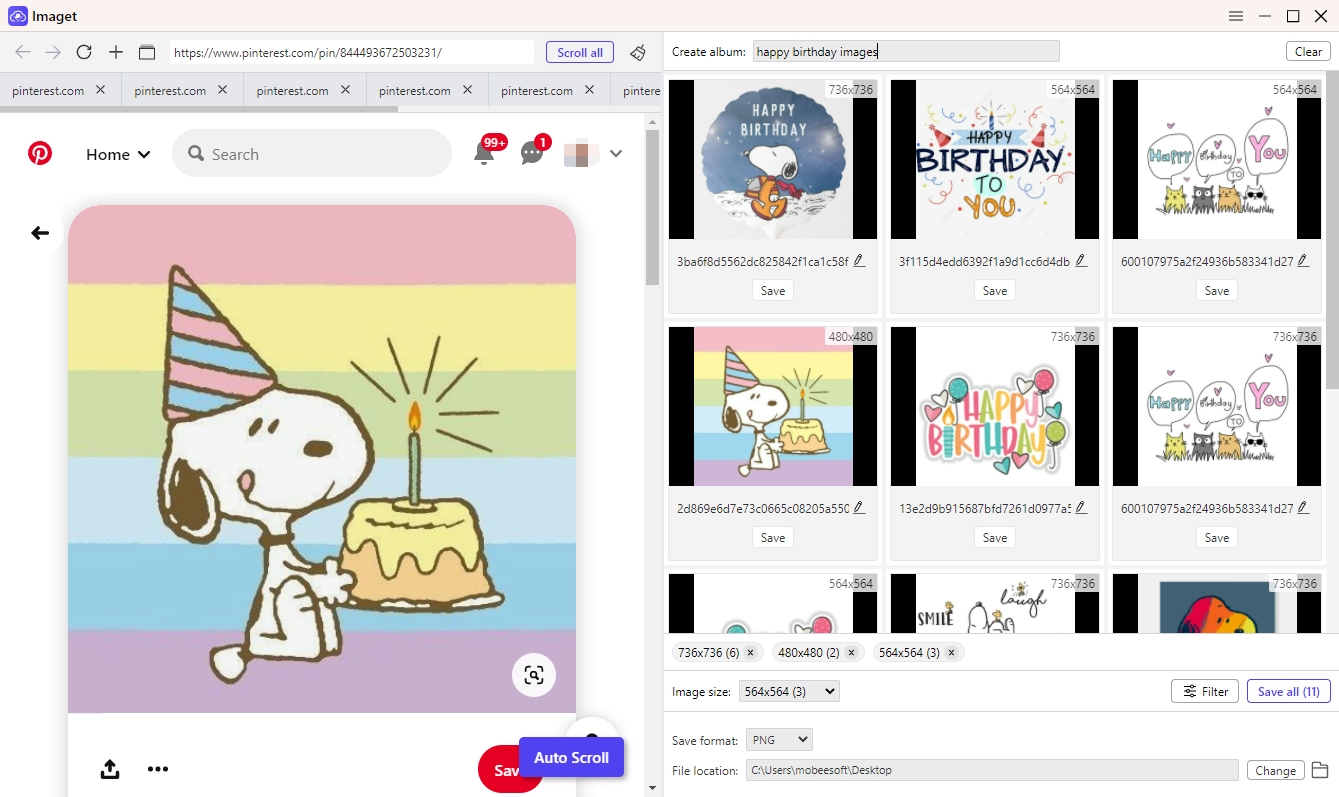
Etapa 4 :Una vez que haya configurado los ajustes y seleccionado las pestañas, haga clic en el botón “Salvar a todos” botón, y Imaget descargará por lotes todas las imágenes de las pestañas seleccionadas de Chrome, organizándolas según sus preferencias.
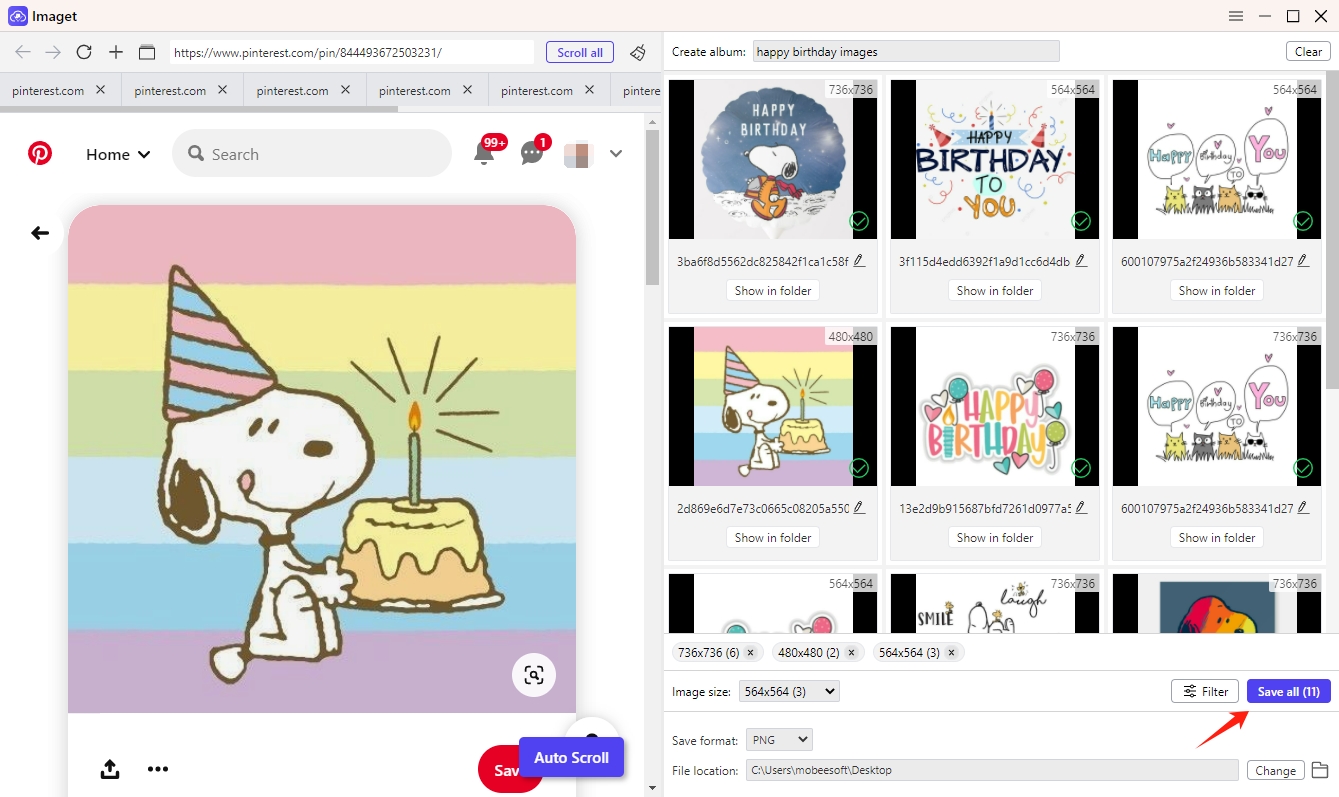
5. Conclusión
Guardar imágenes por lotes en varias pestañas de Chrome puede mejorar enormemente su productividad, especialmente cuando se trabaja con grandes volúmenes de imágenes. Si bien las extensiones del navegador como ImageAssistant y Download All Images ofrecen soluciones simples para la mayoría de los usuarios, los scripts de automatización brindan un enfoque más personalizable para aquellos con conocimientos técnicos. Sin embargo, para el método más poderoso y eficiente, Imaget se destaca como la mejor opción, ofreciendo una funcionalidad robusta con características avanzadas.
Ya sea que esté trabajando en un proyecto creativo, realizando una investigación o simplemente tratando de organizar una gran colección de imágenes, Imaget Simplifica el proceso de guardar imágenes en lotes, lo que lo convierte en la herramienta definitiva para el trabajo. Recomendamos encarecidamente Imaget para cualquiera que necesite una solución de nivel profesional para descargas masivas de imágenes en múltiples pestañas de Chrome.
- ¿Cómo descargar imágenes .jpg_orig?
- ¿Cómo descargar imágenes y GIF NSFW?
- ¿Cómo descargar álbumes de JPG Fish (jpg6.su)?
- ¿Por qué no aparecen en la galería las imágenes que he descargado?
- Tus herramientas imprescindibles para descargar manga de Clevatess gratis
- ¿Cómo solucionar el problema "Algo salió mal al descargar una foto" en Chrome?
- ¿Cómo descargar imágenes .jpg_orig?
- ¿Cómo descargar imágenes y GIF NSFW?
- ¿Cómo descargar álbumes de JPG Fish (jpg6.su)?
- ¿Por qué no aparecen en la galería las imágenes que he descargado?
- Tus herramientas imprescindibles para descargar manga de Clevatess gratis
- ¿Cómo solucionar el problema "Algo salió mal al descargar una foto" en Chrome?
- Los mejores sitios similares a ImageFap para explorar en 2025
